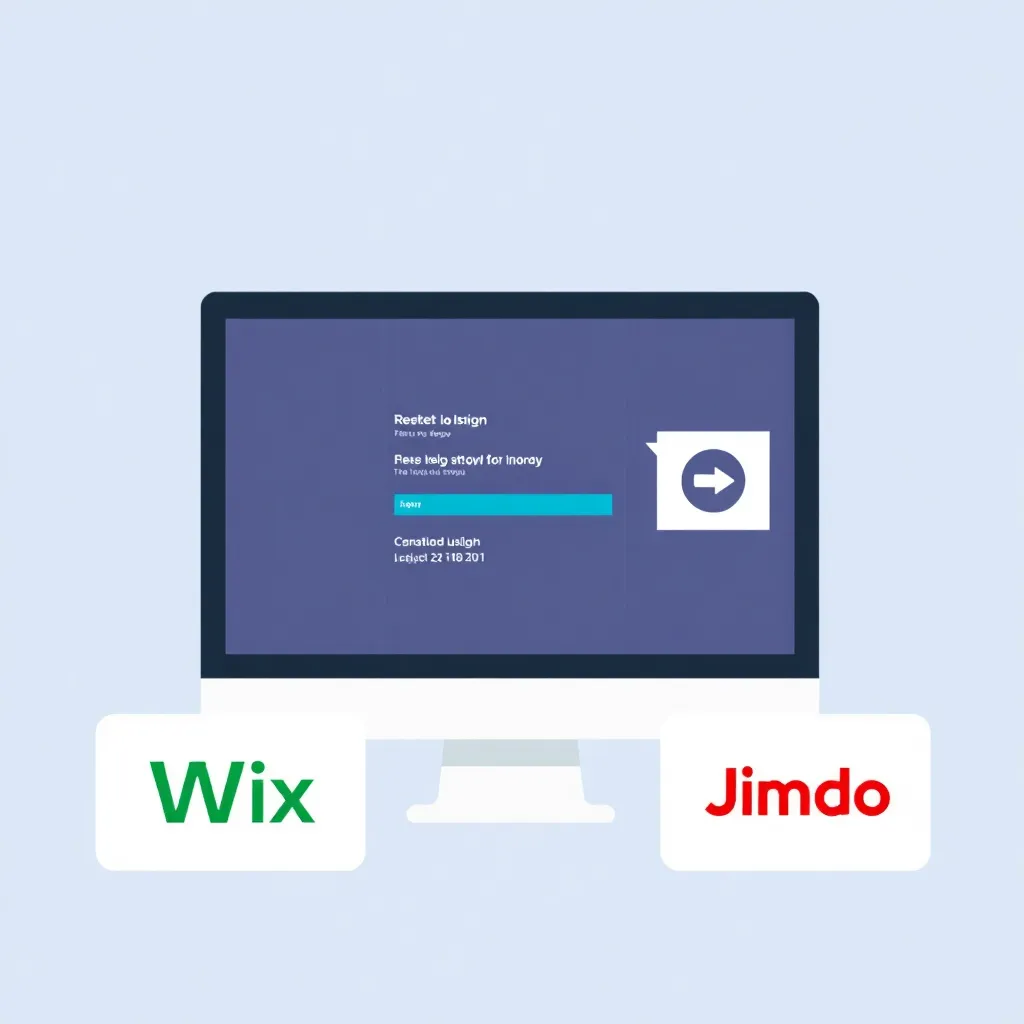第一个步骤:a WordPress 创建博客文章
WordPress是世界上使用最广泛的CMS。特别是对于博客来说 内容管理系统 由于其功能众多,结构清晰,并可通过插件和模块灵活扩展。每一个博客都是从使用WordPress系统注册开始,选择域名和初始设置模板。如果所有必要的步骤都已完成并确认,您就可以用您的数据在CMS中登录,并使您的博客在第一篇文章中生效。如何操作,你将在下面的文章中了解。
从仪表板到第一个职位
在 WordPress 中,"控制面板 "可以说是控制中心,通过它可以控制或编辑各种功能。作为内容管理系统的中心点,您可以管理您的 主题 自定义、设置、编辑后台,甚至创建新帖子。由于操作直观简单,即使是技术经验不足的用户,创建帖子也不会有太大问题。任何时候都不需要编程技能或编程语言的一般知识。整个内容管理系统以及帖子的创建都是通过简单的点击菜单和小巧的编辑器完成的。不过,如果您想对 HTML 进行特定修改,可以随时在编辑器中选择 "可视化 "或 "HTML"。如果您愿意,还可以查看根据您所做的更改和事件创建的代码。
要在博客中创建一个新的帖子,在CMS中有几种可能性可供选择。经典选项可以在 "文章 "选项卡的 "创建 "项下的下拉菜单中找到。另一种选择,准是快速选择,直接位于仪表盘的中央区域。仪表板中的快速新闻模块特别适合快速创建短博客文章,不需要任何进一步的编辑或额外的附加功能。在管理员区域也有一个按钮。通过 "新建文章",拥有必要管理权限的用户也可以直接在此面板上创建文章。但是,没有管理员身份的简单作者不能使用这个选项。复杂得多,但也有可能是通过电子邮件创建。如果您暂时无法访问您的仪表板,您可以使用 "通过电子邮件发布 "功能。这也更适合于紧凑、简单、快速的职位创建,理想的情况下,这些职位会在之后得到进一步的 "微调"。
导航并开始:创建帖子、格式化文本和预览。
当你使用了上面提到的某一个功能和选项,导航到帖子创建后,你终于可以确定帖子的细枝末节了。在经典的创建中(不是通过仪表板中的快速菜单或通过电子邮件),然后您将被带到另一个子页面,在那里您可以通过WordPress编辑器设置和确定其他一切。使用 "标题栏 "来确定你的博客文章的标题。最后,标题栏下面的文字栏是帖子实际内容的落脚点。
正如你在截图上看到的那样,你有典型的经典编辑器的选择,这与微软Word的用户界面没有明显的区别。如果你把鼠标移到其中一个图标上,你会得到一个简短的解释,文本字段中的哪个功能是由这个按钮触发的。比如 "B "代表 "粗体",同时可以插入枚举,确定文本对齐方式,设置特定词语的链接。最右边的按钮名为 "切换工具栏",它扩展了另一个工具栏,其中包含额外的文本格式。当你在写博文和格式化的时候,你可以随时点击 "预览",看看这篇文章最终在你的博客中会是什么样子。点击 "保存 "可以保存帖子,点击 "发布 "帖子就会在博客中发布。
在帖子中插入图片和关键词
当然,一篇博文也应该对读者有吸引人的视觉效果,或者至少是对文字内容的支持。因此,在WordPress中,你也可以插入无限数量的图片。各个帖子的预览图片可以通过左栏的 "帖子图片 "标签下,点击 "设置帖子图片 "进行设置。点击后,会打开一个新的弹窗,如截图所示,你可以从硬盘上传文件,也可以从媒体库中选择图片。
从截图中可以看出,WordPress的免费版被限制在3GB的存储空间。投稿图片的最大文件大小限制为10兆。因此,高分辨率的图像作为未经处理的.png几乎是不可能的,但文件大小应该总是足够的经典.jpg图像。在媒体库中,你会发现你已经上传到博客的图片。如果你只是创建你的第一个帖子,它将是空的。随着时间的推移和进一步上传的文件,它将定期扩大。所以,在以后的日子里,你就可以选择文件,并将其设置为帖子的图片。
此外,在左栏中,你还有一个选项,随着博客上的文章越来越多,这个选项将变得更加重要。确定类别并定义关键词(标签)。后者对标题的内容做了简单的概述,也用于搜索引擎优化。标签是与博文内容有关的关键词。该类别的定义是不言而喻的。为了让你的博客在多年后也能享受到高度的清晰,你最好尽早开始分类。如果读者只想浏览几篇精选的文章,这也有助于博客的读者。
你的第一篇博客文章的高级设置
在左侧控制栏中,你可以通过点击 "高级设置 "来扩展另一个下拉菜单。如下面的截图所示,你可以在这里进行一些高级设置,用于发布帖子,并对其进行管理控制。
知名度应该设置为 "公开",这样你的读者才能真正看到你的第一篇文章。如果你想把它永久地放在首页的最上面,你可以点击 "保留在首页 "把它钉在页面的最上面。如果不选择这个选项,帖子会随着每篇新帖在页面上往下滑一点。其他的选择选项都是不言而喻的,主要是为了传播信息。如果你不想允许反馈,或者你害怕人工控制的垃圾评论,你应该取消选择评论的可用性。作为 "作者",通常会选择你的用户名。如果您想使用不同的名称或明确的名称,您可以在指定的字段中手动编辑。"slug "通常在以后变得很重要,当你有意识地使用模块、插件和permalinks时。它不应该在你的贡献中起到作用。
使用方便,结构紧凑,具有永久预览功能
特别是对于您的第一篇文章,您应该大量使用WordPress的预览功能。这样一来,你作为一个以前没有经验的用户,总是能得到必要的概述,了解你的贡献到底是怎样的,并能实时地进行修改。预览主要是指对媒体内容的整合,比如图片,当然也包括文字和格式的整合。一些选定的设置,如关键字,也可以在预览中详细检查。